淘宝店铺的运费模板设置方法
使用运费模版可以为您节省很多时间,而且方便简单实用又好看,如何设置淘宝店铺的运费模板?请看下面小编的实操方法(图解):
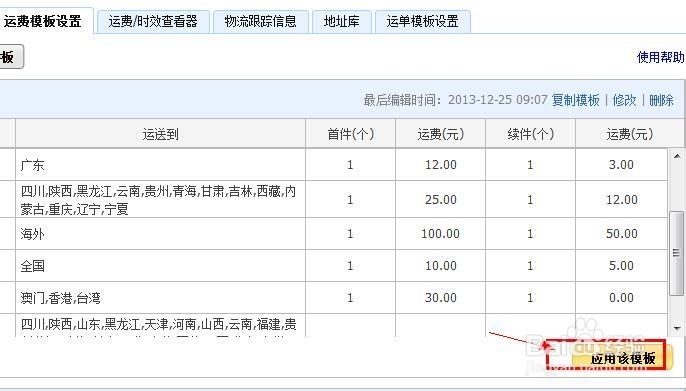
工具/原料
电脑
淘宝网店
网络
方法步骤
第一,登陆淘宝网店,进入我是卖家,在卖家中心左边的侧边栏选择“物流工具”。
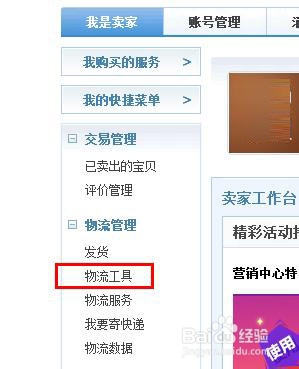
第二,选择“运费模版设置”进入。

第三,点击(新建运费模版)。

第四,填写模板名、宝贝所在地、发货时间、是否包邮、计价方式、运费方式等。设置(快递,平邮,ems)根据快递公司给出的价格表来填写等不同地方的不同价钱来设置,也可以设置所有地区默认统一费用,还可以设置某个地方是否包邮,最后保存。
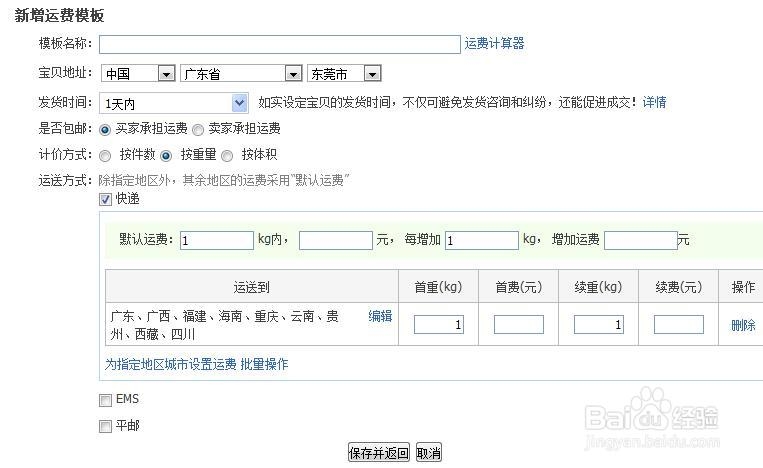
第五,选择出售中的宝贝。(调用运费模版)如图示:

第六,全勾选宝贝,然后选择“设置运费”来调用刚才设置好的模版。(调用运费模版)如图示:
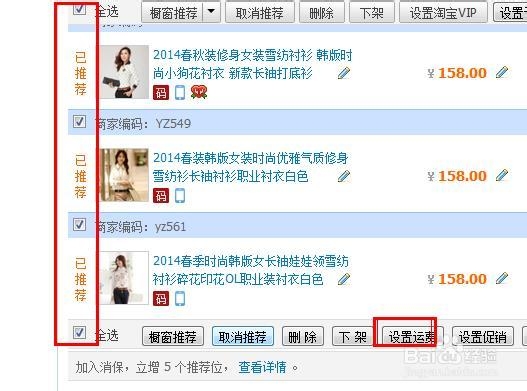
第七,选择“应用该模版”。(调用运费模版)如图示:
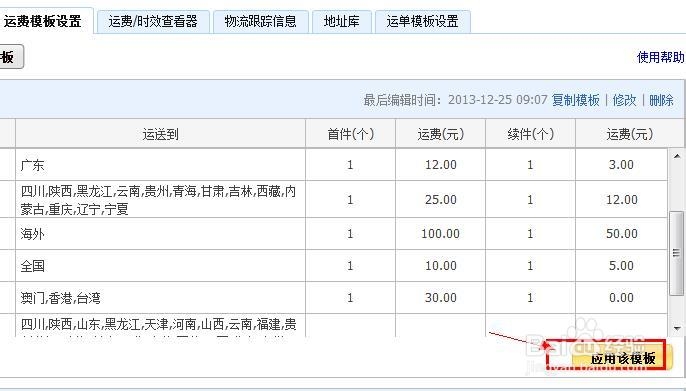
第八,点击查看宝贝,清楚的看到已经调用了运费模版的设置。(调用运费模版)如图示:
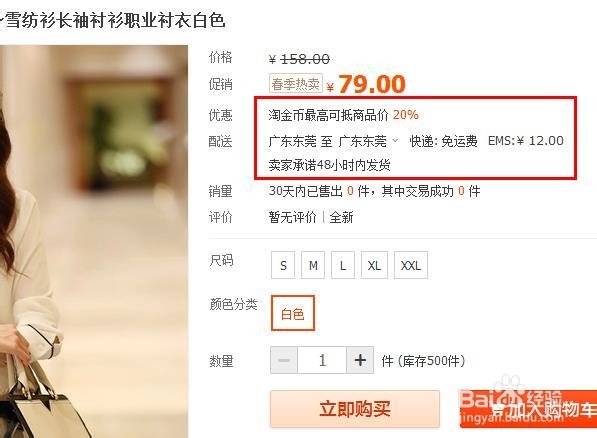
第九,如果您用的淘宝助理来发布宝贝,也可以批量选中宝贝调用运费模版,再选批量编辑,在运费模板上选择你需要用的运费模板,确定修改后,最后勾选修改过的宝贝,再上传就OK了。(调用运费模版)如图示:

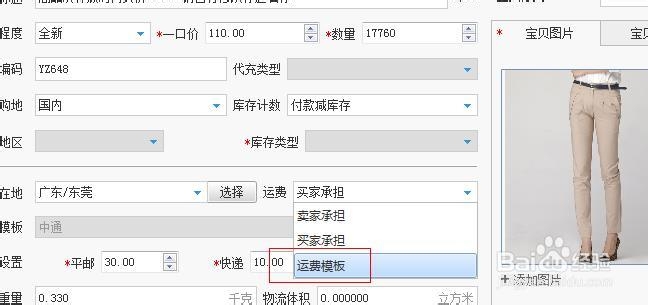
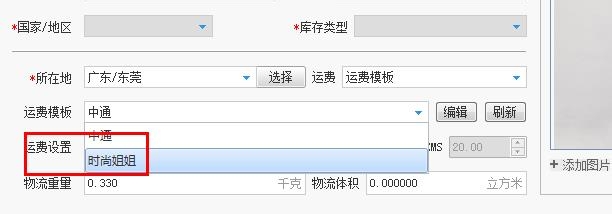
注意事项
快递费用是按重量计算的,根据快递公司的价格清单设置好继重的费用,被免在运费上亏本。
声明:本网站引用、摘录或转载内容仅供网站访问者交流或参考,不代表本站立场,如存在版权或非法内容,请联系站长删除,联系邮箱:site.kefu@qq.com。
阅读量:96
阅读量:185
阅读量:56
阅读量:112
阅读量:176